|
FAY

Ringrazio Annie per avermi permesso di tradurre i suoi tutorial.

Porta con te l'immagine per tenere il segno.

Se vuoi stampare


|
qui puoi trovare qualche risposta ai tuoi dubbi.
Se l'argomento che ti interessa non è presente, ti prego di segnalarmelo.
Questo tutorial è stato creato con CorelX6 e tradotto con CorelX, ma può essere realizzato anche con le altre versioni di PSP.
Dalla versione X4, il comando Immagine>Rifletti è stato sostituito con Immagine>Capovolgi in orizzontale,
e il comando Immagine>Capovolgi con Immagine>Capovolgi in verticale.
Nelle versioni X5 e X6, le funzioni sono state migliorate rendendo disponibile il menu Oggetti.
Con la versione X7 sono tornati i comandi Immagine>Rifletti e Immagine>Capovolgi, ma con nuove funzioni.
Vedi la scheda sull'argomento qui
traduzione in francese qui
Le vostre versioni qui
Occorrente:
Materiale qui
Per il tube utilizzato grazie Karine
Lascia intatto il nome del tube. Il © appartiene all'artista originale.
Mantieni il credito di chi ha creato il tube.
Filtri:
vedi la mia sezione filtri qui
Filters Unlimited 2.0 qui
Carolaine and Sensibility - CS-HLines qui
Flaming Pear - Flood qui
VM Natural - Cross Weave qui
I filtri VM Natural si possono usare da soli o importati in Filters Unlimited
(come fare vedi qui)
Se un filtro fornito appare con questa icona  deve necessariamente essere importato in Filters Unlimited. deve necessariamente essere importato in Filters Unlimited.

se stai usando altri colori, sperimenta le modalità di miscelatura e opacità più adatte ai tuoi colori
Metti il preset fay-cre@nnie.q8r nella cartella del filtro Flood.
Se preferisci, quando ti servirà, puoi importarlo direttamente dalla cartella in cui hai salvato il materiale.
Metti le selezioni nella cartella Selezioni.
1. Apri una nuova immagine trasparente 650 x 500 pixels.
2. Imposta il colore di primo piano con il colore chiaro #d9a899,
e il colore di sfondo con il colore scuro #200c0f.
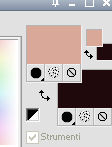
Riempi  l'immagine trasparente con il colore di primo piano. l'immagine trasparente con il colore di primo piano.
4. Livelli>Nuovo livello raster.
Selezione>Seleziona tutto.
6. Apri il tube _k@rine_dreams_Strange_Woman_2175-mars-2012, e vai a Modifica>Copia.
Torna al tuo lavoro e vai a Modifica>Incolla nella selezione.
Selezione>Deseleziona.
7. Effetti>Effetti di immagine>Motivo unico, con i settaggi standard.

8. Regola>Sfocatura>Sfocatura gaussiana - raggio 25.

9. Livelli>Duplica.
Effetti>Plugins>VM Natural - Cross Weave.
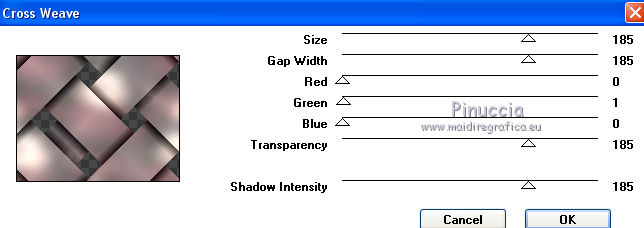
Cambia la modalità di miscelatura di questo livello in Luce diffusa.
10. Livelli>Duplica.
Immagine>Rifletti.
Livelli>Unisci>Unisci visibile.
11. Livelli>Duplica.
Immagine>Capovolgi.
12. Attiva lo strumento Selezione 
clicca sull'icona Selezione personalizzata 
e imposta i seguenti settaggi.

Premi sulla tastiera il tasto CANC 
una piccola nota: non usare il comando Modifica>Taglia,
perchè questo comando tiene anche in memoria quello che si taglia,
e in questo modo perderesti il tube che hai ancora in memoria e questo ti servirà ancora
Selezione>Deseleziona.
13. Effetti>Effetti di immagine>Motivo unico, preset Fianco a Fianco e ok.

14. Effetti>Effetti 3D>Sfalsa ombra, colore nero.

Ripeti l'Effetto Sfalsa ombra, cambiando verticale con -25.
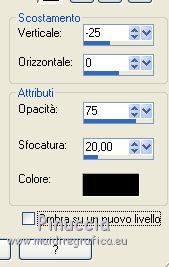
15. Selezione>Seleziona tutto.
Immagine>Aggiungi bordatura, simmetriche non selezionato, colore di primo piano.
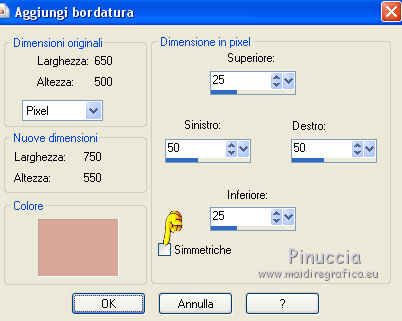
16. Effetti>Effetti 3D>Sfalsa ombra, colore nero.

17. Selezione>Inverti.
Effetti>Plugins>Carolaine and Sensibility - CS-Ldots.
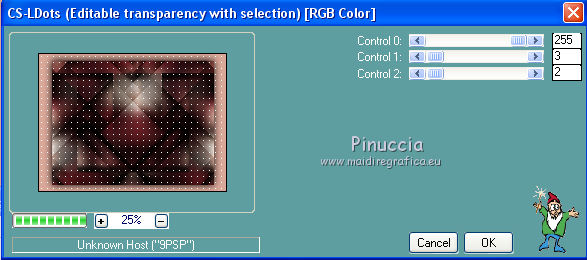
18. Selezione>Carica/Salva selezione>Carica selezione da disco.
Cerca e carica la selezione fay-1-cre@nnie.
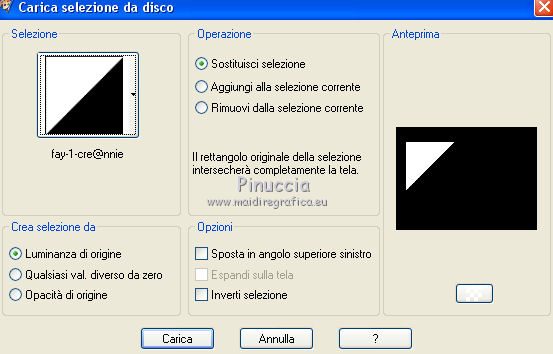
Selezione>Innalza selezione a livello.
Selezione>Deseleziona.
19. Effetti>Effetti geometrici>Inclina.

20. Effetti>Effetti di immagine>Scostamento.

21. Effetti>Effetti di distorsione>Mulinello.

22. Livelli>Duplica.
Immagine>Capovolgi.
Livelli>Unisci>Unisci giù.
23. Livelli>Duplica.
Immagine>Rifletti.
Livelli>Unisci>Unisci giù.
24. Selezione personalizzata 

Premi sulla tastiera il tasto CANC.
Mantieni selezionato.
25. Attiva il livello inferiore.
Selezione>Innalza selezione a livello.
26. Modifica>Incolla come nuovo livello (il tube della donna è ancora in memoria).
Posiziona  correttamente il tube nell'area selezionata. correttamente il tube nell'area selezionata.
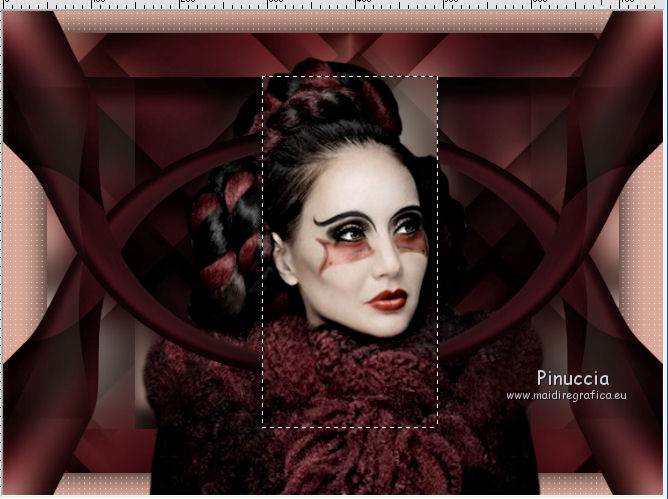
27. Selezione>Inverti.
Premi sulla tastiera il tasto CANC.
Abbassa l'opacità di questo livello al 25%.
Mantieni sempre selezionato.
Livelli>Unisci>Unisci giù.
29. Effetti>Effetti 3D>Sfalsa ombra, con i settaggi precedenti.
Selezione>Inverti.
Ancora Effetti>Effetti 3D>Sfalsa ombra, con i settaggi precedenti.
30. Effetti>Plugins>Carolaine and Sensibility - CS-Hlines.
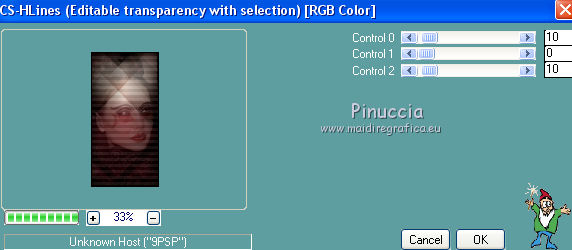
Selezione>Deseleziona.
31. Attiva il livello superiore.
Effetti>Effetti di trama>Intessitura.
Colore intessitura: colore di primo piano - Colore spazio: colore di sfondo.
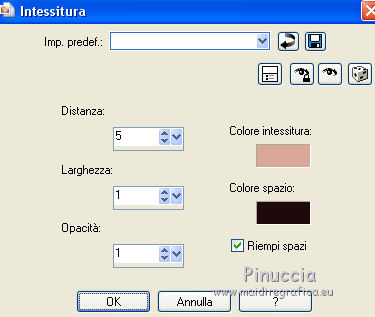
Effetti>Effetti 3D>Sfalsa ombra, con i settaggi precedenti.
32. Selezione>Seleziona tutto.
Immagine>Aggiungi bordatura, 2 pixels, simmetriche, con il colore di sfondo.
Immagine>Aggiungi bordatura, 2 pixels, simmetriche, con il colore di primo piano.
Immagine>Aggiungi bordatura, 2 pixels, simmetriche, con il colore di sfondo.
33. Immagine>Aggiungi bordatura, simmetriche non selezionato, colore di primo piano.
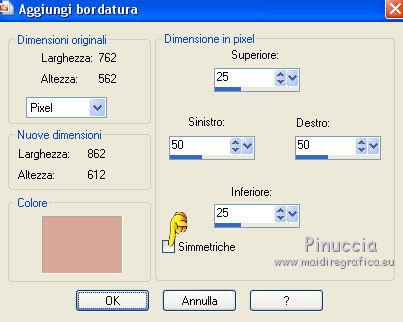
34. Immagine>Aggiungi bordatura, 2 pixels, simmetriche, con il colore di sfondo.
Immagine>Aggiungi bordatura, 2 pixels, simmetriche, con il colore di primo piano.
Immagine>Aggiungi bordatura, 2 pixels, simmetriche, con il colore di sfondo.
35. Selezione>Inverti.
Selezione>Innalza selezione a livello.
36. Di nuovo Selezione>Inverti.
Effetti>Effetti di immagine>Motivo unico.
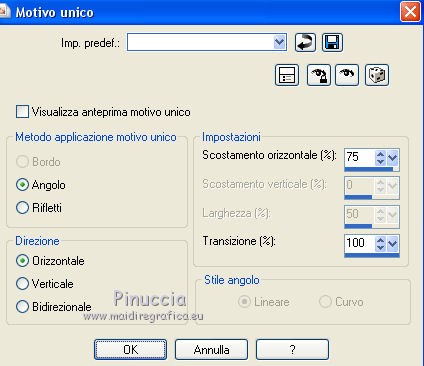
36. Effetti>Effetti 3D>Sfalsa ombra, con i settaggi precedenti.
Selezione>Deseleziona.
37. Immagine>Aggiungi bordatura, simmetriche non selezionato, colore di sfondo.

38. Effetti>Effetti di immagine>Motivo unico.
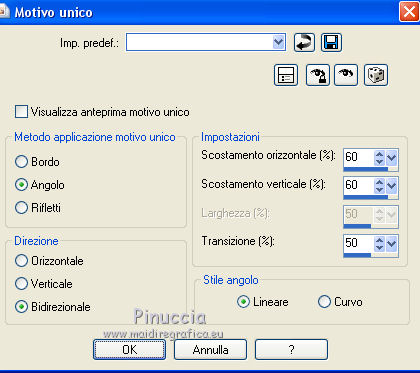
39. Immagine>Aggiungi bordatura, simmetriche non selezionato, colore di primo piano.
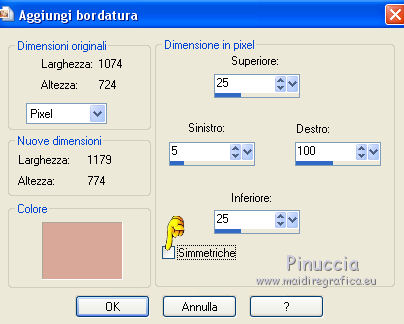
40. Effetti>Effetti di immagine>Motivo unico, con i settaggi precedenti.
41. Effetti>Plugins>Flaming Pear - Flood.
Clicca sull'icona della freccia rossa e cerca, nella cartella in cui lo hai salvato,
il preset fay-cre@nnie; clicca Apri per applicare.
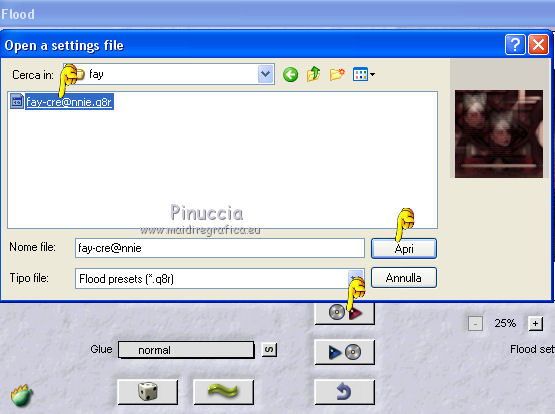
Clicca ok per chiudere
(se hai problemi con il preset, puoi impostare manualmente i settaggi che vedi nella schermata)
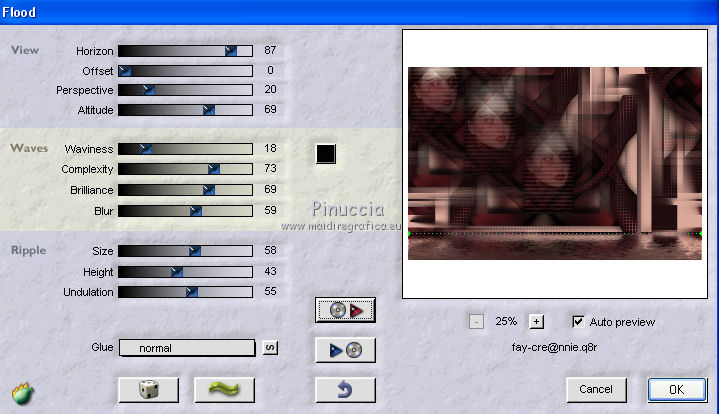
42. Selezione>Carica/Salva selezione>Carica selezione da disco.
Cerca e carica la selezione fay-2-cre@nnie.
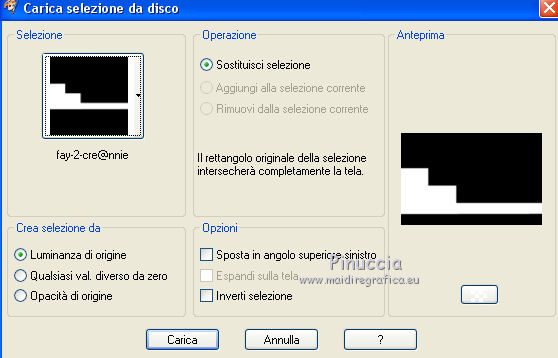
Selezione>Innalza selezione a livello.
43. Effetti>Effetti di trama>Veneziana, colore di sfondo.

44. Cambia la modalità di miscelatura di questo livello in Indebolisci,
e abbassa l'opacità al 70%.
Livelli>Unisci>Unisci giù.
Selezione>Deseleziona.
45. Livelli>Duplica.
Immagine>Ridimensiona, al 90%, tutti i livelli non selezionato.
45. Attiva il livello inferiore.
Regola>Sfocatura>Sfocatura gaussiana, con i settaggi precedenti.
46. Effetti>Plugins>Flaming Pear - Flood, con i settaggi precedenti.
Effetti>Plugins>Carolaine and Sensibility - CSLDots, con i settaggi precedenti.
47. Attiva il livello superiore.
Effetti>Plugins>Flaming Pear - Flood, con i settaggi precedenti.
48. Effetti>Effetti 3D>Sfalsa ombra, colore nero.

49. Modifica>Incolla come nuovo livello (il tube della donna è ancora in memoria).
Immagine>Ridimensiona, al 90%, tutti i livelli non selezionato.
50. Immagine>Rifletti.
Effetti>Effetti di immagine>Scostamento.
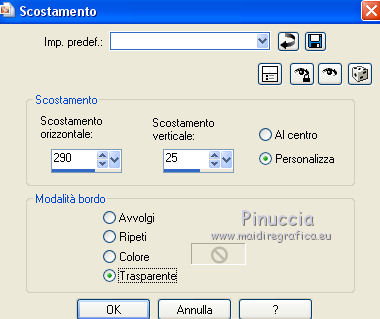
51. Effetti>Plugins>Flaming Pear - Flood, con i settaggi precedenti.
Effetti>Effetti 3D>Sfalsa ombra, con i settaggi precedenti.
52. Aggiungi il tuo nome e/o il tuo watermark su un nuovo livello.
53. Immagine>Aggiungi bordatura, 1 pixel, simmetriche, con il colore di sfondo.
54. Immagine>Ridimensiona, a 800 pixels di larghezza (o come preferisci), tutti i livelli selezionato.
Salva in formato jpg.
Il tube usato per tradurre il tutorial in francese è di Guismo.

Per questo esempio ho usato tubes di Radyga.


Se hai problemi o dubbi, o trovi un link non funzionante,
o anche soltanto per un saluto, scrivimi.
18 Febbraio 2014
|
